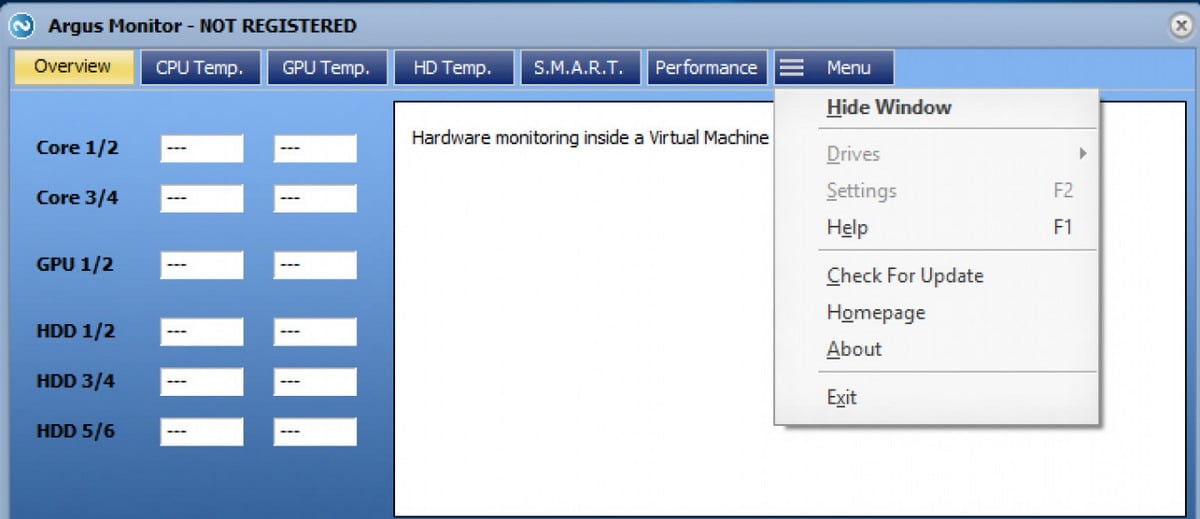
Bir bilgisayarın sahip olduğu bileşenler arasında, hayranlar bazen dikkate alınmaz. PC'nizin fanlarını kontrol etmek, sıcak havayı dışarı attıkları ve uygun sirkülasyona izin verdikleri için optimum performans sıcaklığını sağlamak için önemlidir.
Farklı var bilgisayar programları fanları hızlarından dönüş yönüne ve açıldıklarına kadar kontrol etmenizi sağlar. Bu yazıda size fanlar hakkında her şeyi, onları nasıl iyi durumda tutacağınızı ve basit bir arayüzden nasıl kontrol edeceğinizi anlatıyoruz. Bu şekilde cihazınızın genel sıcaklığını izleyin ve daha uzun bir hizmet ömrü sağlar.
Hayranları nasıl kontrol edeceğinizi bilmenin önemi
Bağlı bilgisayarımıza verdiğimiz kullanım, fanların hızını kontrol etmek az çok önemli olacaktır. Çoğu zaman, günlük ve zahmetsiz kullanım için bu bileşeni yönetmemiz gerekmez. Ancak, ses ve video düzenleme, video oyunları veya sürekli multimedya oynatma gibi çok çaba gerektiren görevlerde bir bilgisayarla çalışırsak, hayranlar önemli müttefikler olacaktır.
Cuando bilgisayarımızın gücünü maksimuma sıkıyoruz, fanları kontrol etmek bazı dereceleri azaltmamıza yardımcı olabilir. Sıcaklık ne kadar düşük olursa, bileşenler o kadar iyi çalışır. 3D tasarım, bilgisayarımızdan en iyi şekilde yararlanan ve parçalarına zarar vermemeye özen göstermemiz gereken başka bir kullanımdır.
Fanlar, hem işlemcinin sıcaklığıyla hem de genel olarak diğer dahili bileşenlerle ilgilenir. Varsayılan olarak, Windows'un hızı kontrol edecek bir yazılımı yoktur, bu nedenle üçüncü şahıslar tarafından tasarlanmış bir program indirmemiz gerekir. Etkili bir programın hangi özelliklere sahip olması gerektiğini ve dikkate alınması gereken en iyi özelliklerden bazılarını açıklıyoruz.
Fanları kontrol etmek için iyi bir yazılımın özellikleri
Windows XP'nin piyasaya sürülmesinden bu yana, fan hızı kontrol programları daha yaygın hale geldiler. Ancak daha yakın zamanlarda, ilgi ve işlevleri sulandırılmıştır. Tasarımları ve çalışmaları sayesinde bugün çok fazla gürültü yapmıyorlar ve bunları akıllı bir anakarttan yapılandırmak o kadar da zor değil.
İlk olarak, uygulamanın güncellendiğinden emin olmalıyız. Bu, mevcut fan işlevlerini ve performanslarını izleyebilmenizi sağlar. Ayrıca, eski uygulamalar genellikle bilgisayar korsanlarının bazen cihazlarımıza bulaşmak için kullandıkları daha büyük güvenlik açıklarına sahiptir.
Dikkate alınması gereken bir diğer özellik, programın izin vermesidir. fanları PWM veya voltaj ile kontrol edin. PC'deki fanların nasıl kontrol edileceğini yapılandırırken, 4 telli bir fan ise PWM veya 3 telli olması durumunda voltaj ile yapabiliriz. PWM kontrolü daha kesindir, ancak bazı bilgisayarlar bu olasılığı içermez.
Son olarak, seçilen uygulama, anlaşılması kolay bir arayüze sahip olmalıdır. Özellikle çok fazla teknik bilgisi olmayan bir kullanıcıysanız. Daha yeni uygulamalar, değişiklikleri zamanlama ve bunları bilgisayar başlangıcında otomatik olarak etkinleştirme yeteneği bile ekler.
SpeedFan
belki fanları kontrol etmek için en iyi bilinen programlardan biri. Arayüzünden fanların çalışmasının temel yönlerini gerçek zamanlı olarak görebileceğiz. İşlemcinin ve sabit sürücünün voltajı, hızı ve sıcaklığı. Fanların hızını değiştirmek için sıcaklık sensörlerine doğrudan erişerek çalışır ve gürültüyü azaltır.
En son sürüm, Windows 11 ve 64 bit sürümleriyle uyumludur. Görüntülediği bir diğer önemli veri ise bilgisayarın genel sıcaklığıdır ve hızı belirli parametrelere göre ayarlayan otomatik bir fonksiyon ile birlikte gelir.
SpeedFan ile bir çok çeşitli programlama, farklı kaynaklardan sıcaklığı algılayabilme ve ardından performans profilleri oluşturur. Uygulama, ayarları buna göre kontrol etmeyi bildiğimiz sürece, bundan en iyi şekilde yararlanmanızı sağlar.
Not Defteri Fan Kontrolü
Dizüstü bilgisayarlarda ayrıca iyi hava akışı sağlayan fanlar bulunur. İle birlikte Not Defteri Fan Kontrolü fanların nasıl davranacağını ve cihazın genel sıcaklığını her zaman kontrol edebilirsiniz. Sony ve Lenovo'dan HP ve Dell'e kadar popüler üreticilerin cihazlarını destekler.
arka planda çalışır, görev çubuğundan tek tıklamayla erişebilme ve hemen etkinleştirilebilme. Ayrıca çoğu dizüstü bilgisayarda bilgisayar sıcaklığının, hız ayarlarının ve önceden ayarlanmış kontrollerin gerçek zamanlı olarak okunmasını da içerir. Yapılandırma menüsü çok basit ve sezgiseldir.
Argus monitörü
Argus Monitor önerisi biraz daha eksiksiz, çünkü fanlara ek olarak, sabit diskin sıcaklığında da çalışır. Anakartın çeşitli yönlerini ve bir bütün olarak işletim sistemini değiştiren çok eksiksiz bir ayar kümesine sahiptir.
"Ana Kart" sekmesinde, "Kontrol Havalandırması" sekmesinden fan ile ilgili her şeyi yönetebiliriz. Hızı manuel bir düğme veya otomatik bir kontrol ile değiştirebilirsiniz. Ek olarak, önceden yapılandırılmış parametrelere dayalı bir ventilasyon rutini oluşturarak sabit değerleri ve kontrol eğrilerini yapılandırabilirsiniz. Hem işlemcinin hem de grafik kartının, sabit sürücülerin veya SSD'nin sıcaklığını hesaba katın. Bu tasarım sayesinde, uygulama bilgisayarın tam durumunu alır ve en uygun sıcaklıkları basit ve doğrudan bir şekilde gösterir.
Thinkpad Fan Denetleyicisi
Basit ve anlaşılır, yazılım Thinkpad Fan Controller, sunduklarını mükemmel bir şekilde karşılar, ve daha fazlası değil. Özellikle taşınabilir cihazlarda gürültüyü azaltmak istiyorsak, bilgisayarın fanlarının hız kontrolünü etkinleştirir. Hem sistem hızını hem de CPU hızını kontrol eder.
Teklif çok doğrudan, CPU ve grafik kartı sıcaklıklarını gösterme, ve soğutma hızını yönetebilmek. 32 ve 64 bit sürümlerinde Windows ile uyumludur. Arayüzü biraz karmaşıktır, çünkü parametreleri bilgisizce değiştirirseniz, cihazı aşırı ısıtabiliriz.
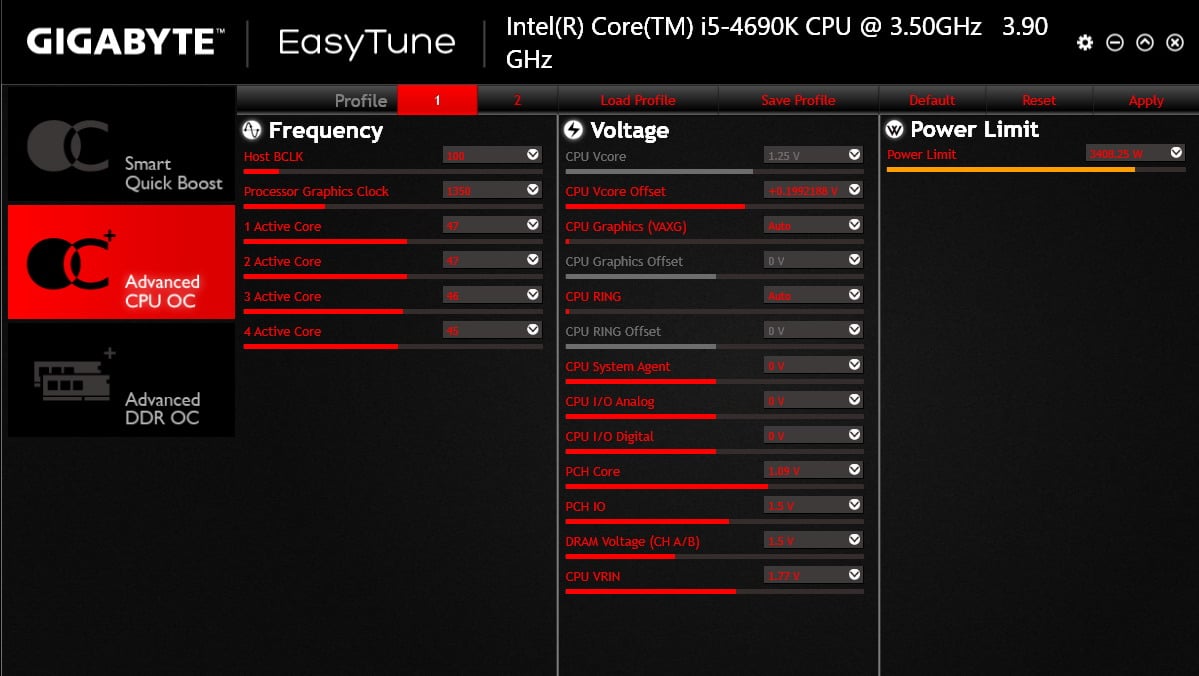
EasyTune 5 ile fanlar nasıl kontrol edilir
Üretici Gigabyte, bir dizüstü bilgisayar veya masaüstünde fanların nasıl kontrol edileceğine dair kendi önerisine sahiptir. adlandırıldı EasyTune 5 ve PC'nizin performansını optimize etmek için oldukça yardımcıdır. Özel Smart Fan Auto işlevi, işlemcinin ana fanının çalışmasını kontrol etmenizi sağlar. Aynı zamanda, en iyi performans sıcaklığını garanti ederken, bilgisayarın her bir bileşeninden en iyi şekilde yararlanmak için hız aşırtma işlevlerini etkinleştirir.
Arayüzü gezinmesi kolay ve çok eksiksiz olmasına rağmen, yalnızca İngilizce olarak mevcuttur. Bu, birçok kullanıcı cehalet nedeniyle hızını ve kullanım sıcaklığını kontrol etmek için indirmeyeceğinden puan çıkarır. Ancak EasyTune 5'in arkasında, bilgisayarımızın optimum ve iyi düzenlenmiş çalışmasını sağlamak için tasarlanmış birçok iyi fikir vardır.
ateş fırtınası
Üretici Zotac'ın fan kontrolü ve cihaz performansı için kendi uygulaması var. Fan hızlarını ve hız aşırtma seçeneklerini kontrol eden mükemmel bir araçla FireStorm'un amacı budur. Sezgisel arayüzü sayesinde, yapılandırılabilen kontroller ve parametreler her türden kullanıcının erişimindedir.
Farklı üreticilerin bileşenleriyle uyumludur ve RGB ışıklarının yanı sıra GPU ve CPU fanlarında değişiklik yapılmasını sağlar. Üretici sayfasından ücretsiz olarak indirebilir ve bilgisayarınızın nasıl çalıştığını kontrol etmeye başlayabilirsiniz.